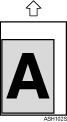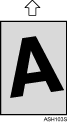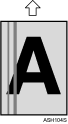Состояние |
Возможные причины, описание и способы устранения |
Тонер размазывается на печатной стороне листа. |
Возможно, неправильно заданы параметры бумаги. Например, при использовании плотной бумаги настройки для плотной бумаги не заданы. Проверьте настройки бумаги в драйвере принтера. См. справку по драйверу принтера. Убедитесь, что бумага не свернулась и не перегнулась. Конверты часто сворачиваются. Выровняйте бумагу перед загрузкой. См. Бумага и другие носители . .
|
Часто происходит замятие бумаги. |
|
Отпечатанные листы падают за принтер после выхода. |
Поднимите соответствующий концевой ограничитель (передний для формата A4, задний для формата Legal). См. Внешний вид: вид спереди . .
|
Отпечатанные листы неправильно укладываются в пачку. |
Влажная бумага. Не используйте бумагу, которая хранилась неправильно. См. Бумага и другие носители . . Извлеките удлинитель. Выполните следующие действия.  Нажмите клавишу [Menu] на панели управления, выберите [System], а затем нажмите клавишу [#Enter]. Нажмите клавишу [Menu] на панели управления, выберите [System], а затем нажмите клавишу [#Enter].
 Нажмите клавишу [ Нажмите клавишу [ ] или [ ] или [ ] и выберите [Anti-Humidity], а затем нажмите клавишу [#Enter]. ] и выберите [Anti-Humidity], а затем нажмите клавишу [#Enter].
 Нажмите клавишу [ Нажмите клавишу [ ] или [ ] или [ ] и выберите [Mode 2] или [Mode 3], а затем нажмите клавишу [#Enter]. ] и выберите [Mode 2] или [Mode 3], а затем нажмите клавишу [#Enter].
Учтите, что печать первой страницы будет выполняться длится дольше, чем обычно. См. справку по драйверу принтера. Поднимите соответствующий концевой ограничитель (передний для формата A4, задний для формата Legal). См. Внешний вид: вид спереди . .
|
Одновременно подается несколько листов. |
Возможно, имеется зазор между передней направляющей и бумагой или между обоими боковыми направляющими и бумагой в лотке. Убедитесь в отсутствии зазоров. См. Загрузка бумаги . . Слишком плотная или слишком тонкая бумага. См. Бумага и другие носители . . На бумаге уже выполнялась печать. См. Бумага и другие носители . . Превышен предел количества бумаги, загруженной в лоток. Убедитесь, что высота пачки не превышает ограничительной метки внутри лотка. См. Бумага и другие носители . . Бумага имеет статический заряд. Не используйте бумагу, которая хранилась неправильно. См. Бумага и другие носители . . Загрязнились фрикционная накладка или подающий ролик. При необходимости выполните очистку соответствующего узла. См. Очистка фрикционной накладки и ролика подачи бумаги Перед добавлением бумаги убедитесь, что лоток пустой. Добавляйте бумагу только в пустой лоток. Перед загрузкой пачки бумаги пролистайте ее веером.
|
На бумаге образуются складки. |
Влажная бумага. Не используйте бумагу, которая хранилась неправильно. См. Бумага и другие носители . . Слишком тонкая бумага. См. Бумага и другие носители . . Возможно, имеется зазор между передней направляющей и бумагой или между обоими боковыми направляющими и бумагой в лотке. Убедитесь в отсутствии зазоров. См. Загрузка бумаги . .
|
Изображение не печатается в нужном месте 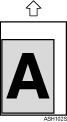
|
Настройте положение печати. Положение печати для лотка 2 можно настроить с помощью панели управления. См. Руководство по программному обеспечению. Отрегулируйте переднюю и обе боковые направляющие в соответствии с форматом бумаги. См. Загрузка бумаги
|
Изображение печатается по диагонали 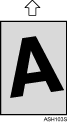
|
Отрегулируйте переднюю и обе боковые направляющие в соответствии с форматом бумаги. См. Загрузка бумаги . . |
Появляются белые полосы. 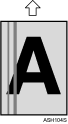
|
Промежуточный ремень переноса загрязнен. Для очистки ремня выполните следующие действия:  Выключите питание и откройте верхнюю крышку. Выключите питание и откройте верхнюю крышку.
 Удалите все картриджи из принтера. Удалите все картриджи из принтера.
 Осторожно закройте верхнюю крышку двумя руками. Осторожно закройте верхнюю крышку двумя руками.
 Закончив очистку, откройте верхнюю крышку и установите назад все картриджи. Закончив очистку, откройте верхнюю крышку и установите назад все картриджи.
Если проблему устранить не удалось, обратитесь к торговому представителю или в сервисный центр. |
На отпечатанных страницах появляются горизонтальные линии. |
Причиной возникновения линий и других неисправностей может быть сотрясение. Обязательно защищайте принтер от сотрясений, особенно во время печати. При появлении линий на отпечатанных страницах выключите питание, подождите несколько минут, и включите его снова. После этого вновь отправьте задание на печать.
|
Появляются белые точки. |
При использовании бумаги, отличной от рекомендованной, вблизи ролика регистрации и лотка для бумаги может накапливаться грязь и бумажная пыль. Протрите лоток для бумаги и ролик регистрации для удаления бумажной пыли. См. Очистка ролика регистрации и лотка для бумаги . .
|
После замены цветного картриджа принтера на сплошных цветных отпечатках появляются бесцветные точки. |
Выберите параметр "Переработанная бумага" в настройках "Тип бумаги". См. Указание типа бумаги для лотка 1 и дополнительного блока подачи бумаги или Указание нестандартного формат бумаги для обходного лотка или Указание нестандартного формат бумаги для обходного лотка . . |
В областях сплошной черной печати появляются пятна. |
Выберите [БМЖ+Ч] для [Градация серого: (Текст/Лин.графика)] в диалоговом окне драйвера принтера. См. справку по драйверу принтера. |
Бумага не подается из выбранного лотка. |
В операционной системе Windows настройки драйвера принтера имеют приоритет перед настройками, заданными на панели управления принтера. Задайте нужный входной лоток с помощью драйвера принтера. См. справку по драйверу принтера.
|
Напечатанное изображение отличается от изображения, отображаемого на дисплее компьютера. |
При использовании некоторых функций, например, увеличения и уменьшения, расположение изображения может отличаться от того, которое появляется на дисплее компьютера.
|
На возобновление печати уходит слишком много времени. |
Данных слишком много или они слишком сложные, поэтому их обработка длится долго. Если индикатор Ready продолжает мигать, данные находятся в процессе обработки. Просто дождитесь завершения процесса. Принтер находится в режиме энергосбережения. Для выхода из режима энергосбережения принтер должен прогреться, поэтому должно пройти некоторое время, прежде чем начнется печать. Для отключения режима энергосбережения:  Нажмите клавишу [Menu] на панели управления, выберите [System], а затем нажмите клавишу [#Enter]. Нажмите клавишу [Menu] на панели управления, выберите [System], а затем нажмите клавишу [#Enter].
 Нажмите клавишу [ Нажмите клавишу [ ] или [ ] или [ ], а затем выберите [Energy Saver 2]. ], а затем выберите [Energy Saver 2].
 Нажмите клавишу [ Нажмите клавишу [ ] или [ ] или [ ], а затем выберите [Off]. ], а затем выберите [Off].
|
Выполнение задания на печать занимает слишком много времени. |
Фотографии и другие страницы с большим объемом данных требуют длительного времени для обработки принтером, поэтому просто подождите, когда эти данные будут напечатаны. Изменение настроек драйвера принтера может помочь ускорить процесс печати. См. справку по драйверу принтера. Данных слишком много или они слишком сложные, поэтому их обработка занимает много времени. Если индикатор Ready продолжает мигать, данные находятся в процессе обработки. Просто дождитесь завершения процесса. Если индикатор Ready на панели управления мигает, выполняется прогрев принтера. Подождите. Принтер выполняет настройку совмещения цветов. Подождите.
|
Изображения обрезаются или печатаются лишние страницы. |
Используемый формат бумаги меньше выбранного в программе. Загрузите бумагу формата, выбранного в программе. Если невозможно загрузить бумагу соответствующего формата, воспользуйтесь функцией уменьшения, чтобы уменьшить изображение, затем выполните печать. См. справку по драйверу принтера. |
Цвет напечатанного изображения отличается от цвета изображения, отображаемого на дисплее компьютера. |
Системы формирования цветов с помощью цветного тонера и на дисплее различаются. Градацию цветов можно изменить, если выбрать [Вкл.] для [Экономия тонера] на вкладке [Кач.печ.] в диалоговом окне драйвера принтера. См. справку по драйверу принтера. Выключите, затем включите питание. Если цвета на распечатке по-прежнему отображаются иначе, выполните следующие действия.  Нажмите клавишу [Menu] на панели управления, выберите [Maintenance], а затем нажмите клавишу [#Enter]. Нажмите клавишу [Menu] на панели управления, выберите [Maintenance], а затем нажмите клавишу [#Enter].
 Нажмите клавишу [ Нажмите клавишу [ ] или [ ] или [ ], выберите[Color Dens/Reg], а затем нажмите клавишу [#Enter]. ], выберите[Color Dens/Reg], а затем нажмите клавишу [#Enter].
 Нажмите клавишу [#Enter]. Нажмите клавишу [#Enter].
Если проблему устранить не удалось, обратитесь к торговому представителю или в сервисный центр. |
Цвет напечатанного изображения отличается от указанного цвета. |
Если определенный цвет отсутствует, выключите питание и включите его снова. Если проблему устранить не удалось, обратитесь к торговому представителю или в сервисный центр. |
Изменения цвета особенно существенны, если регулировка производится с помощью драйвера принтера. |
Не устанавливайте предельные значения параметров цветового баланса на вкладке [Кач.печ.] диалогового окна драйвера принтера. См. справку по драйверу принтера. |
Фотоизображения крупнозернистые. |
Некоторые программы при печати понижают разрешение. |
Цветные документы распечатываются как черно-белые. |
В драйвере принтера не установлена цветная печать. См. справку по драйверу принтера. Некоторые программы печатают цветные файлы в черно-белом виде.
|
Не распечатывается тонкий растр. |
Измените настройку [Пер. полутон:] в диалоговом окне драйвера принтера. См. справку по драйверу принтера. |
Участки сплошной заливки, линии или текст получаются блестящими или глянцевыми при образовании путем смешивания голубого, малинового и желтого цветов. |
Выберите [Ч (Черная)] для [Градация серого: (Текст/Лин.графика)] в диалоговом окне драйвера принтера. См. справку по драйверу принтера. |
Градации черного выглядят неестественно. |
Выберите [БМЖ+Ч] для [Градация серого: (Текст/Лин.графика)] в диалоговом окне драйвера принтера. См. справку по драйверу принтера. |
Сплошные линии распечатываются в виде прерывистых. |
Измените настройку [Пер. полутон:] в диалоговом окне драйвера принтера. См. справку по драйверу принтера. |
Один из цветов отсутствует или частично размыт. |
Влажная бумага. Не используйте бумагу, которая хранилась неправильно. См. Бумага и другие носители . . В картридже почти отсутствует тонер. Замените картридж, если на панели управления отображается следующее сообщение: "Replace (Color) Print Cartridge" См. Замена картриджа . . Возможно, образовался конденсат. При резкой смене температуры или влажности используйте принтер только после его акклиматизации.
|
Происходит сдвиг цветов. |
 Нажмите клавишу [Menu] на панели управления, выберите [Maintenance], а затем нажмите клавишу [#Enter]. Нажмите клавишу [Menu] на панели управления, выберите [Maintenance], а затем нажмите клавишу [#Enter].
 Нажмите клавишу [ Нажмите клавишу [ ] или [ ] или [ ], выберите[Color Dens/Reg], а затем нажмите клавишу [#Enter]. ], выберите[Color Dens/Reg], а затем нажмите клавишу [#Enter].
 Нажмите клавишу [#Enter]. Нажмите клавишу [#Enter].
|
Распечатка нечеткая по всей площади. |
Влажная бумага. Не используйте бумагу, которая хранилась неправильно. См. Бумага и другие носители . . Выполните следующие действия.  Нажмите клавишу [Menu] на панели управления, выберите [System], а затем нажмите клавишу [#Enter]. Нажмите клавишу [Menu] на панели управления, выберите [System], а затем нажмите клавишу [#Enter].
 Нажмите клавишу [ Нажмите клавишу [ ] или [ ] или [ ] и выберите [Anti-Humidity], а затем нажмите клавишу [#Enter]. ] и выберите [Anti-Humidity], а затем нажмите клавишу [#Enter].
 Нажмите клавишу [ Нажмите клавишу [ ] или [ ] или [ ] и выберите [Mode 2] или [Mode 3], а затем нажмите клавишу [#Enter]. ] и выберите [Mode 2] или [Mode 3], а затем нажмите клавишу [#Enter].
Если выбрать [Экономия тонера] на вкладке [Кач.печ.] в диалоговом окне свойств принтера, печать обычно выполняется с меньшей плотностью. См. справку по драйверу принтера. Замените картридж, если загорелся индикатор Alert на панели управления и на экране появилось следующее сообщение: "Replace (Color) Print Cartridge" См. Замена картриджа . . Возможно, образовался конденсат. При резкой смене температуры или влажности используйте принтер только после его акклиматизации.
|
Появляются белые или цветные штрихи. |
|
Печатная или обратная сторона имеет дефекты. |
Возможно, внутренние детали принтера были загрязнены при извлечении замятой бумаги. Распечатайте несколько листов, пока бумага не станет чистой. Если размер документа больше размера бумаги, например, документ формата A4 печатается на бумаге B5, обратная сторона следующего печатаемого листа может оказаться загрязненной.
|
Если потереть пальцем, тонер размазывается. |
Возможно, неправильно заданы параметры бумаги. Например, при использовании плотной бумаги настройки для плотной бумаги не заданы.
Проверьте настройки бумаги для данного принтера. См. Виды бумаги и других носителей . . Проверьте настройки бумаги в драйвере принтера. См. справку по драйверу принтера.
|
Тонер закончился и печать остановлена. |
Если тонер закончился, нажатие на клавишу [Stop/Start] позволяет продолжить печать следующих страниц, но качество печати этих страниц не гарантируется. |
Если не удается устранить проблему, обратитесь к торговому представителю или в сервисный центр.